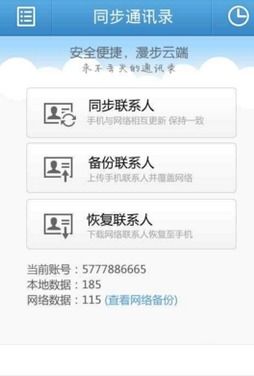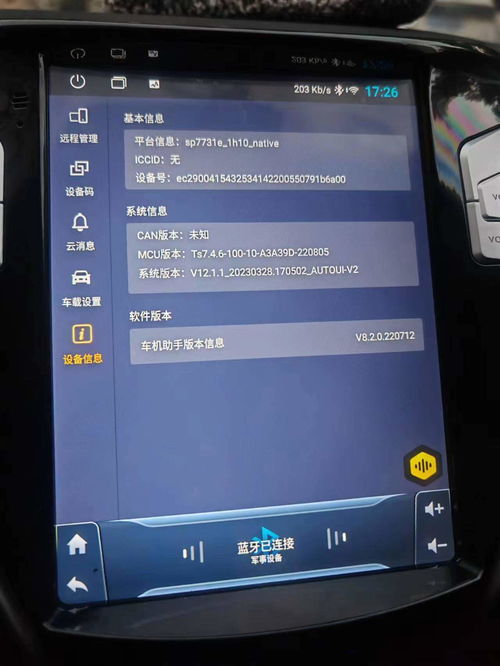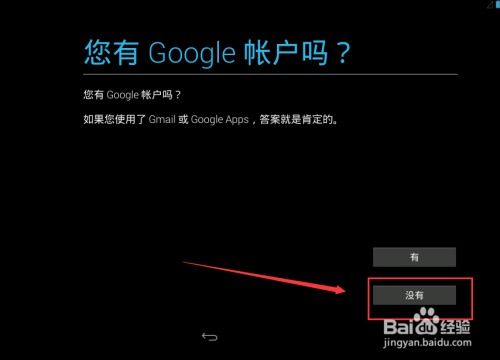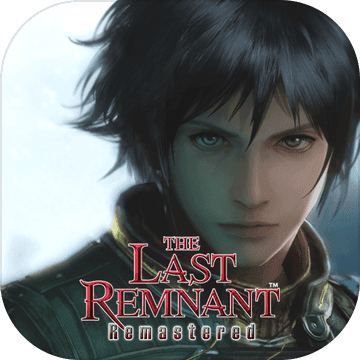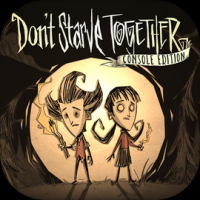安卓系统怎么开启外置sd卡权限,轻松管理存储空间
时间:2025-02-03 来源:网络 人气:
亲爱的手机控们,你们是不是也和我一样,对安卓手机的外置SD卡权限设置感到头疼呢?别急,今天就来手把手教你如何轻松开启安卓系统外置SD卡权限,让你的手机存储空间瞬间变大,从此告别存储不足的烦恼!
一、认识外置SD卡权限
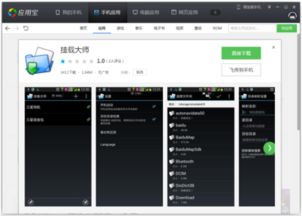
首先,我们来了解一下什么是外置SD卡权限。简单来说,外置SD卡权限就是允许应用程序访问和管理外置SD卡(也就是我们常用的存储卡)的权限。有了这个权限,应用程序就可以在你的SD卡上读写文件,让你可以更方便地存储照片、视频、音乐等文件。
二、开启外置SD卡权限的步骤
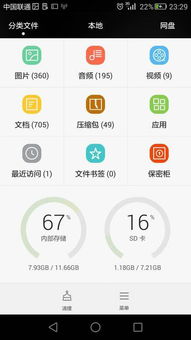
1. 检查SD卡是否已插入
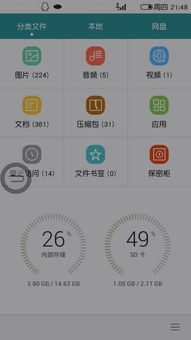
在开始之前,请确保你的手机已经正确插入了SD卡。通常,SD卡插槽位于手机的侧面或背部。
2. 进入设置菜单
- 解锁你的手机。
- 打开设置菜单,这通常可以通过在主屏幕上找到并点击齿轮图标来完成。
3. 应用程序管理
- 在设置菜单中,找到“应用程序”或“应用程序管理”选项。
- 点击进入应用程序列表界面。
4. 选择目标应用
- 在应用程序列表中,找到并点击你想授予SD卡权限的应用程序。
5. 修改权限
- 在应用信息界面中,找到“权限”或“权限管理”选项。
- 点击进入权限管理界面,这里会列出该应用所请求的所有权限。
6. 开启存储权限
- 寻找“存储”或“读写SD卡内容”权限。
- 若未开启,点击旁边的开关以允许应用访问SD卡。
7. 确认更改
- 有些系统可能会要求你确认更改,此时点击“是”或“允许”。
8. 完成设置
- 返回到主屏幕,现在该应用应该可以正常访问SD卡了。
三、特殊情况处理
1. 找不到存储权限
如果你在应用的权限设置中找不到存储权限,可能是因为以下原因:
- 应用本身没有请求这个权限。
- 你的Android系统版本不支持单独控制SD卡权限。
- SD卡可能未被设备正确识别。
2. 开启权限后应用仍无法访问SD卡
如果开启权限后应用仍然无法访问SD卡,可以尝试以下步骤:
- 确保SD卡没有物理损坏且已正确格式化。
- 重启手机,看看问题是否解决。
四、注意事项
1. 谨慎授权
在授权应用程序访问SD卡时,请务必谨慎。不要随意授权未知来源的应用程序访问SD卡,以免造成数据泄露或隐私泄露。
2. 定期清理SD卡
为了保持手机运行流畅,建议定期清理SD卡上的文件,删除不再需要的文件,释放存储空间。
3. 备份重要数据
在开启SD卡权限之前,请确保备份重要数据,以免数据丢失。
五、
通过以上步骤,相信你已经学会了如何开启安卓系统外置SD卡权限。现在,你可以尽情地使用SD卡存储各种文件,让你的手机存储空间瞬间变大,告别存储不足的烦恼!快来试试吧,让你的手机焕发新的活力!
相关推荐
教程资讯
教程资讯排行